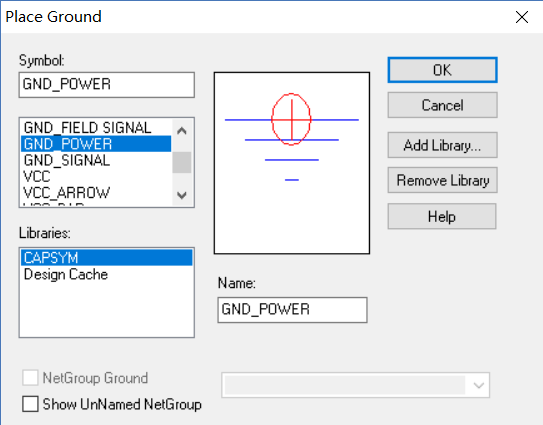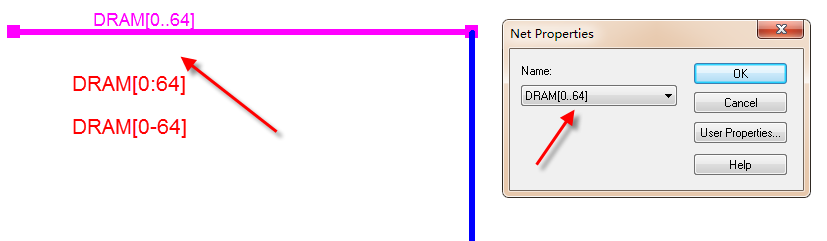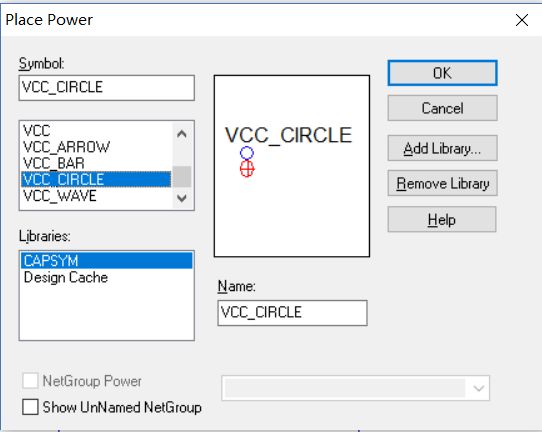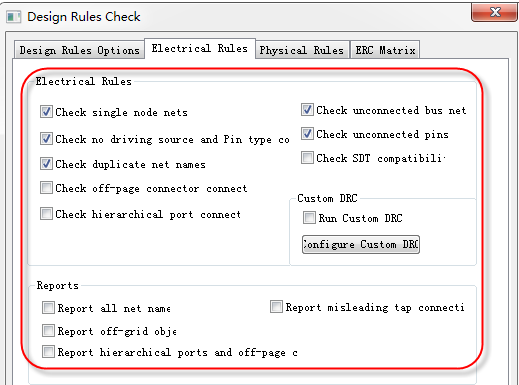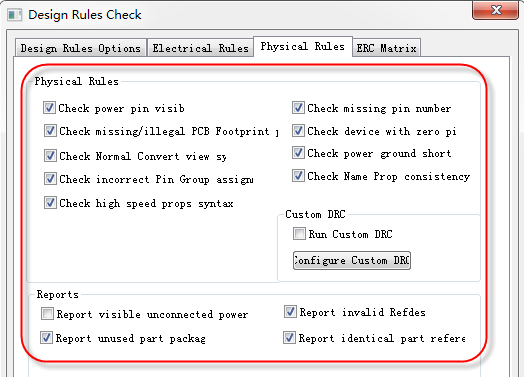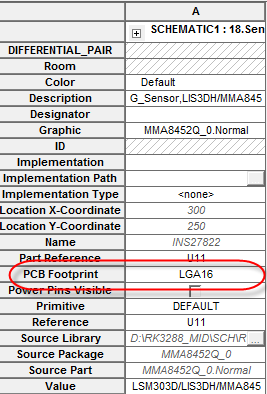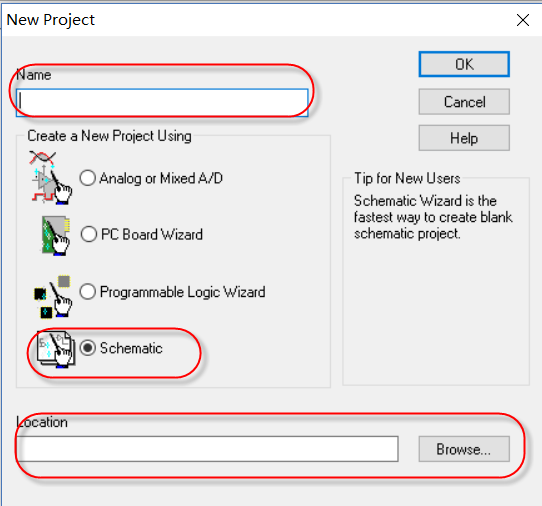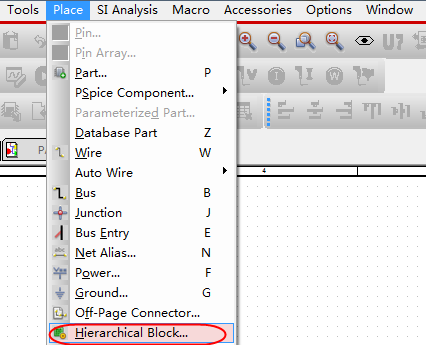- 全部
- 默认排序
答:orcad的电源、地、分页连接符都是全局属性的,所以跟普通的元器件放置方法也不同,库的位置也不同,绘制方法在前面的问题已经有详细描述过,放置的步骤如下:第一步,点击菜单Place→Power/GND,或者是按快捷键F/G,放置电源连接/地连接,在弹出的电源/地的属性对话框中,在下面的Librarys中添加库的路径,一般电源与地可以直接调用系统的库CAPSYM.OLB,不用再重新加载新的库,在上面的Symbol列表中选择对应的符号即可,右侧的Name中输入电源与地的网络名称,如图3-15所示;
答:在前面的问答中,我们已经创建好总线了,创建好总线以后,我们需要在总线上放置好总线的名称,也就是网络标号,按照网络一一对应,总线的命名方式分为三种,如下列:Busname[0..64],其中Busname是总线名称,0到64是总线中包含的分支数目;Busname[0 :64],其中Busname是总线名称,0到64是总线中包含的分支数目;Busname[0-64],其中Busname是总线名称,0到64是总线中包含的分支数目。我们在命名总线的时候,放置的是网络标号Net Alias,点击菜单P
答:在绘制原理图过程中,电源(地)是一个比较重要的处理部分,我们在绘制电路图的过程中,放置电源(地)的方法为:在连接电源与地的时候,需要放置电源(地)的连接符,它的连接符是全局属性的,放置了以后所有页面都会连接上;放置方法为,点击菜单Place→Power/Ground,在弹出的界面中选择电源连接符的封装,Name中输入连接的电源/地的名称,以电源为例,如图3-32所示; 图3-32 放置电源连接符示意图电源与地也可以当做普通的信号来处理,通过网络标号来进行连接
答:第一步,双击需要匹配的元器件,编辑改元器件的属性;第二步,在弹出的元器件的属性中,点击Pivot菜单,可以对属性框进行横向的或者是竖向的显示;第三步,找到PCB Footprint那一栏,填入该元器件需要匹配的PCB封装名称,即可完成对改器件的PCB封装匹配,如图3-46所示; 图3-46元器件单个PCB封装匹配示意图第四步,对于IC类的器件,由于它的封装是固定的,我们再创建原理图库封装的时候,就把该元器件PCB封装名称填上,这样后期就不用再匹配PCB封装了, 如图3-
答:orcad进行电气DRC检测时,如图3-64所示,需要对检查的每一项参数进行设置,每个参数的含义如下所示: 图3-64 电气规则检查参数设置示意图Check single node nets:检查设计中的单端网络;Check no driving source and pin type…:检查器件属性无源管脚与有源管脚的连接是否正确;Check duplicate net name :检查重复的网络名称;Check off-page connector connect:检测分页图纸
答:orcad进行物理DRC检测时,如图3-65所示,需要对检查的每一项参数进行设置,每个参数的含义如下所示: 图3-65 物理规则检查参数设置示意图Check power pin visible:检测电源属性的管脚是否显示了管脚名称与编号;Check missing/illegal PCB Footprint:检测封装名称是否填写。是否含有非法字符;Check Normal convert view system:检测一个部件的正常视图上的pin号是否与转换视图上的pin号不同;Ch
答:在使用Orcad软件输出Allegro第一方网表,出现如下错误:#1 ERROR(ORCAP-36052): Value for property PCB Footprint contains carriage return for U11.解决的办法如下所示:第一步,错误的描述是这个器件的封装名称中含有回车键,所以在检查的时候不容易看出,需要将这个回车删除即可;第二步,找到报错的器件U11,双击这个器件,编辑器件属性,找到PCB Footprint这一栏,删除掉封装名名称后面的空格,如图3
答:平坦式原理图在电路设计中是用的非常多的,这里我们介绍一下平坦式原理图的绘制的方法,按照下面的步骤即可第一步,打开Orcad原理图设计工具,我们需要新建一个工程,如图3-103所示,新建工程以后,然后输入工程的名称,选择工程的存储路径,如图3-104所示,点击OK,即新建了我们的平坦式原理图, 图3-103 新建平坦式原理图示意 图3-104 平坦式原理图名称与存储路径修改示意图第二步,创建了上述的平坦式原理图以后,可以看到整个原理图的框架就搭好了,
:层次原理图中是有包含的关系,这里我们介绍一下层次原理图自上而下设计思路,按照以下的步骤即可: 第一步,创建分级的模块Hierarchical Block,在原理图设计的页面,执行命令Place->Hierarchical Block…,如图3-109所示: 图3-109 层次原理图创建分级模块示意图第二步,在弹出的对话框中,输入分级模块的名称,如图3-110所示,选择合适的参数,一般如图3-110所示设置即可,点击OK,则层次式原理图分级模块创建完毕;
答:在层次原理图中,我们之前做好的模块如果是一样的,是可以重复调用的,这样就大大节省了我们设计的时间,特别是有很多重复性的功能模块情况下,下面我们讲解下调用已有模块的方法:第一步,创建分级的模块Hierarchical Block,在原理图设计的页面,执行命令Place->Hierarchical Block…,如图3-119所示: 图3-119 层次原理图创建分级模块示意图第二步,在弹出的对话框中,输入分级模块的名称,如图3-120所示,选择合适的参数,一般如图3-120

 扫码关注
扫码关注